物流车要用python程序控制视觉,需要上位机代替电脑搭载到小车上,所以要在树莓派上运行电脑上的py代码,其中遇到了一些问题,在此记录并且跟大家分享,希望能够帮助大家解决疑惑。
首先我们买的是树莓派4B。(下面一段是开始的开始,可以不看,仅是记录)

用SDFormatter格式化sd卡后就用balenaEtcher将树莓派系统(卖家那拿到的一个旧版本)烧录进去,连接显示器后进行系统登录,其中账户与密码卖家给了,登进去后查看python环境发现是比较旧版本的,但以为没什么事,依然下载了pycharm(2024),后来安装好了后,随便打了个print('hello world')然后运行,运行成功,但是当我关掉pycharm试图再次打开的时候,没有办法打开,用终端打开,报错大意为“java运行内存不足”,于是我查看java版本,是jdk11,修改什么VMoption里的xdx,xdm都没用。于是我尝试换java版本,最后路径配置好像出了问题,卡在密码登录界面死循环,不得已重装了系统,几次后,我决定换一个树莓派系统。
正文
一、安装镜像
在这个网址下我下载了2024-03-15-raspios-bookworm-arm64.img这个镜像Index of /raspberry-pi-os-images/raspios_full_armhf/images/ | 清华大学开源软件镜像站 | Tsinghua Open Source Mirror
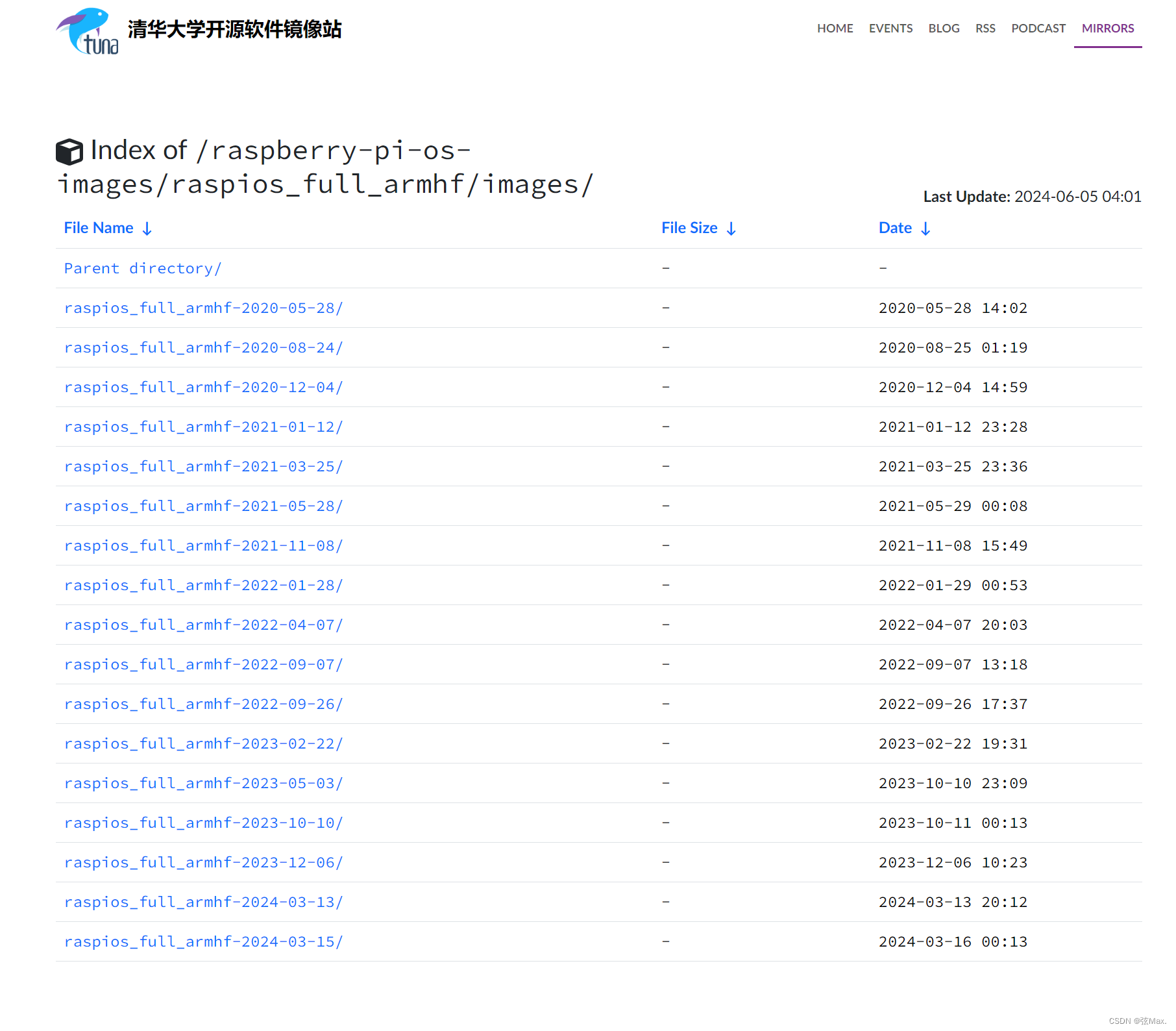
格式化sd卡后,用balenaEtcher发现烧录不进去,又尝试了一番后换成Win32DiskImager这个烧录软件就可以了

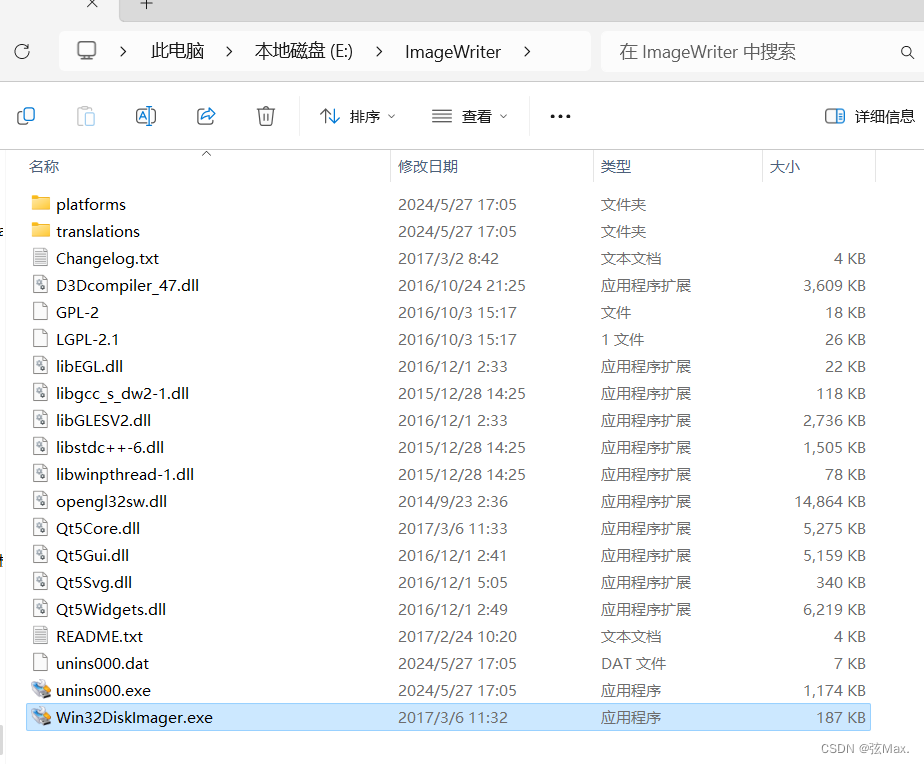
连上显示器后一路agree跟skip设置好账户跟密码后就可以进到系统了

有了上次的经验,我先查看python版本跟java版本,在终端上输入。
python --versionjava -version发现python版本为3.11,然后没有java。但是pycharm需要java环境,所以我先去下一个jdk-17
二、安装java
在终端输入
sudo apt install openjdk-17-可能与预期的结果不太一样,不过没关系。
再输入
sudo apt search openjdk如果能在这命令下面看到有关jdk17就成功,接着再输入
sudo apt install default-jdk -y等待下载完成就可以了,可以用上面的查看java版本的命令确认自己的版本。
三、安装pycharm
直接上网搜索pycharm官网,选择linux操作系统后,下载pycharm community版。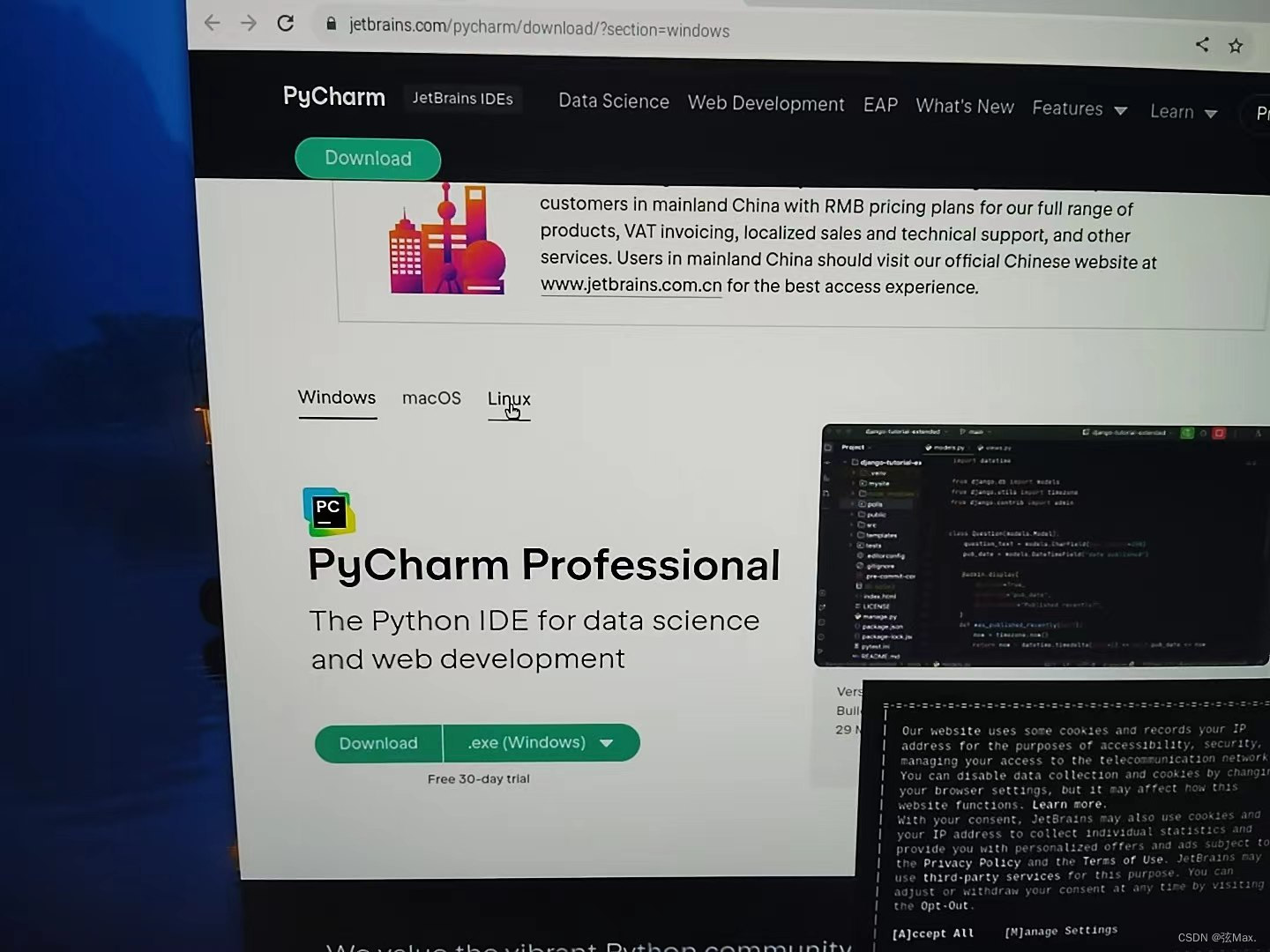
下载后默认在 pi/Downloads/ 目录下。首先我们转到这个目录下,输入
cd ~/Downloads/然后有一个pycharm安装包,解压,输入(名字在属性那复制粘贴就好了)
tar zxf 压缩包的名字解压完后我们将其移动到 /opt/ 目录下(注意:此时我们还在Downloads目录下)
sudo mv 解压完包的名字 /opt/现在我们转移到 /opt/ 目录
cd /opt/进到解压包里面的 bin 文件夹里面
cd 解压包名/bin/看到里面有一个pycharm.sh文件,运行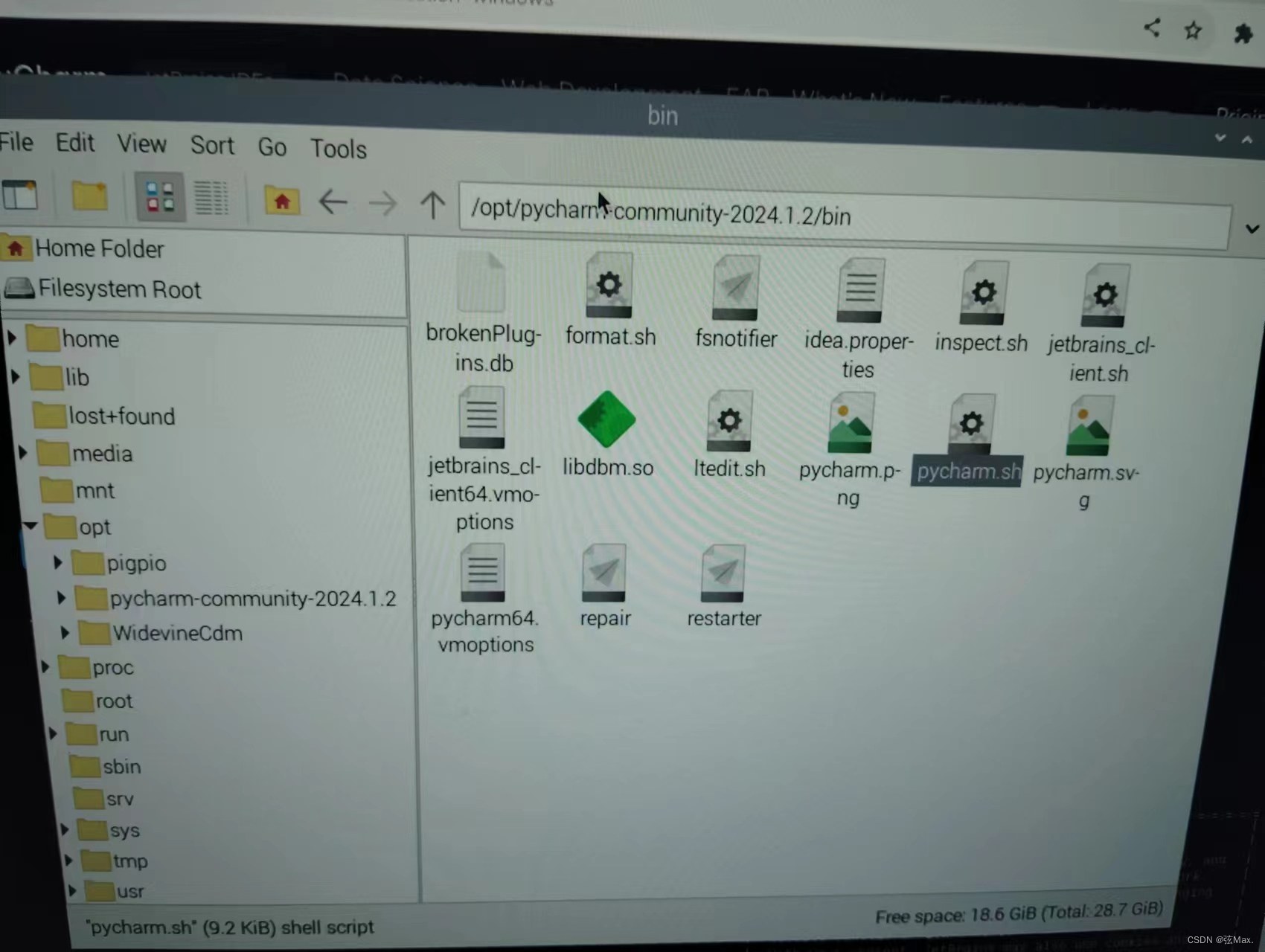
输入(注意不要再前面加sudo,不然就会导致后面想安装库的时候都要sudo pip install ...了)
bash pycharm.sh等待他运行起pycharm界面后,同意协议,不发送信息,进到pycharm初始界面。随便创立一个文件后,点击右上角的按钮-->Tools-->Create Desktop Entry...,此时树莓派主页面Prograamming里就会有pycharm的快捷方式。鼠标移动到pycharm图标后右键然后点击add to desktop,即可创建桌面快捷方式。
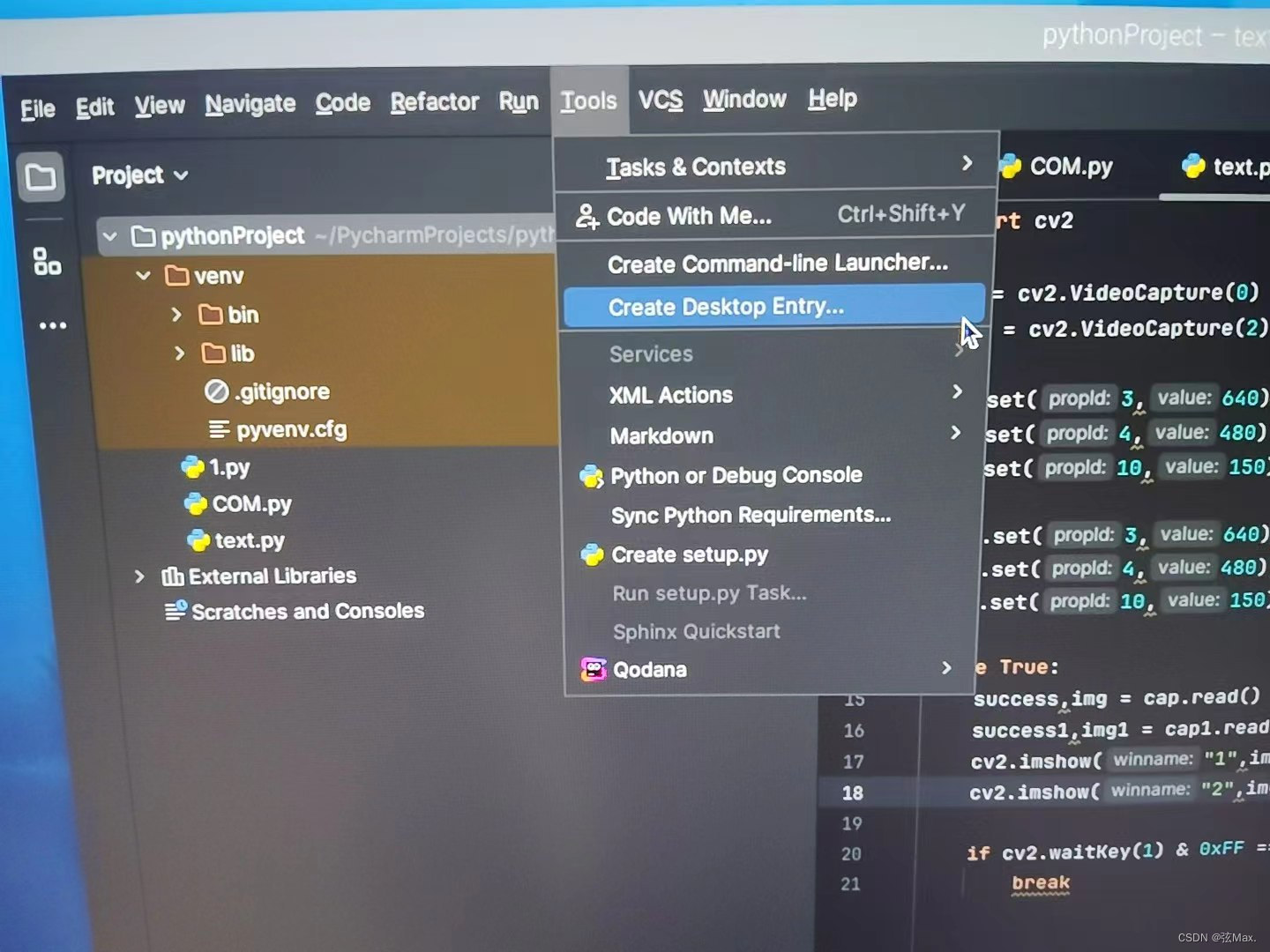
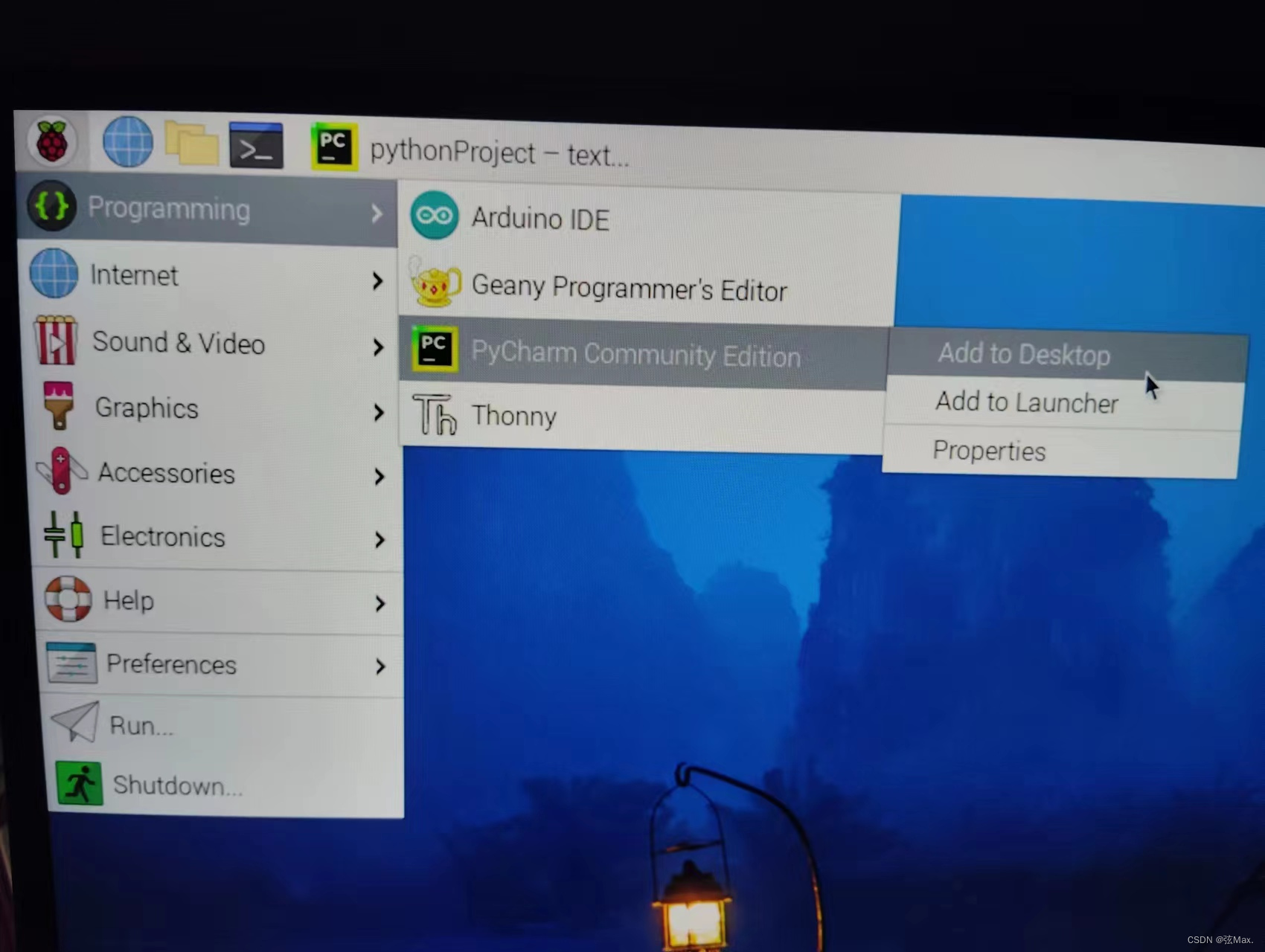
四、安装miniconda
首先我的树莓派系统是arrch64安装的miniconda3不能超过4.10。在这里我试了很多次,花了挺多时间,最后选择安装py37_4.9.2版本。(如果安装时出现了字眼“illegal instruction”有很大的可能就是这个原因)
网址输入:https://mirrors.tuna.tsinghua.edu.cn/anaconda/miniconda/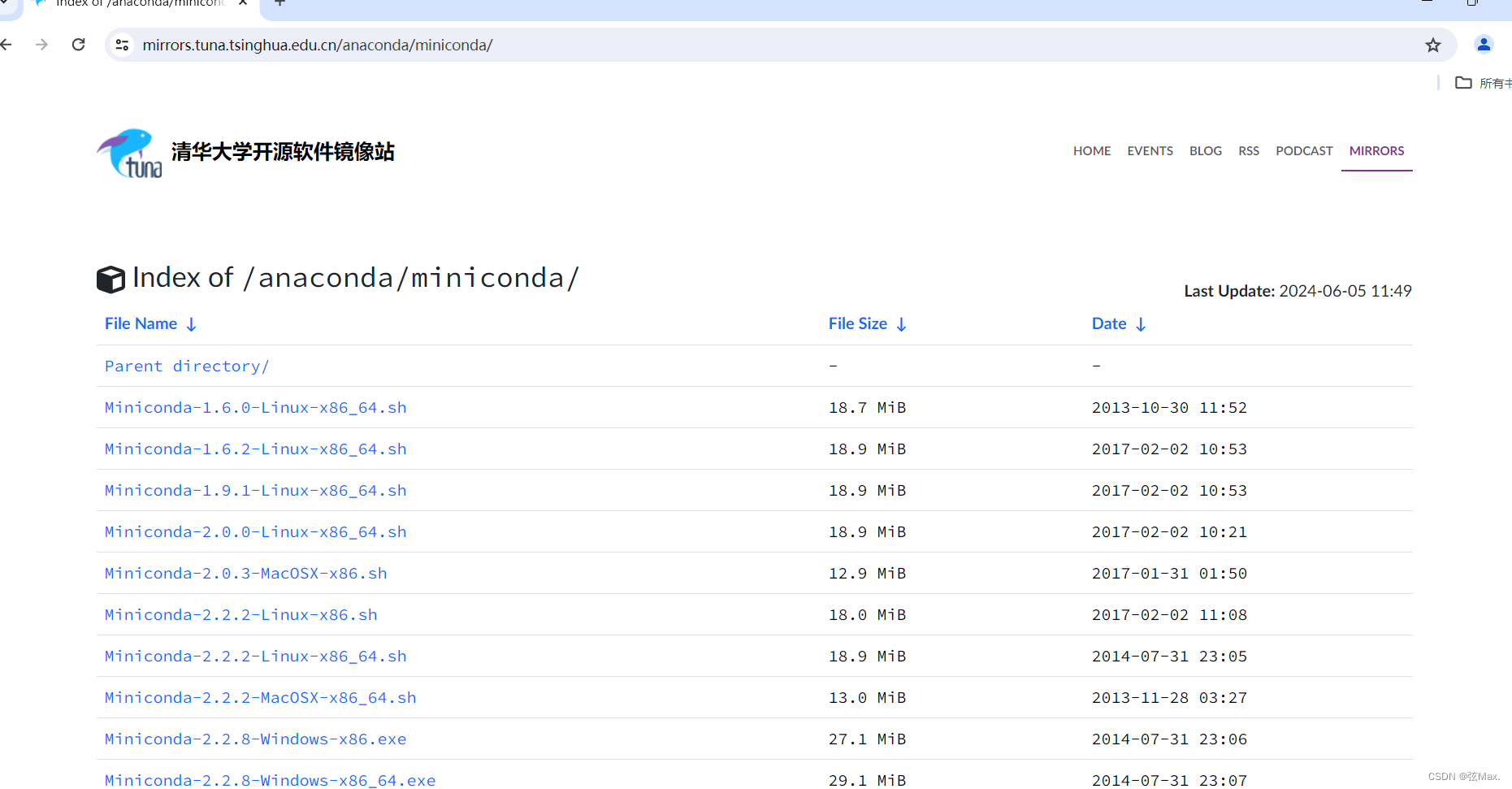
选择适合自己的镜像,点击即可等待安装。安装完后就可以在Downloads路径上找到sh文件。
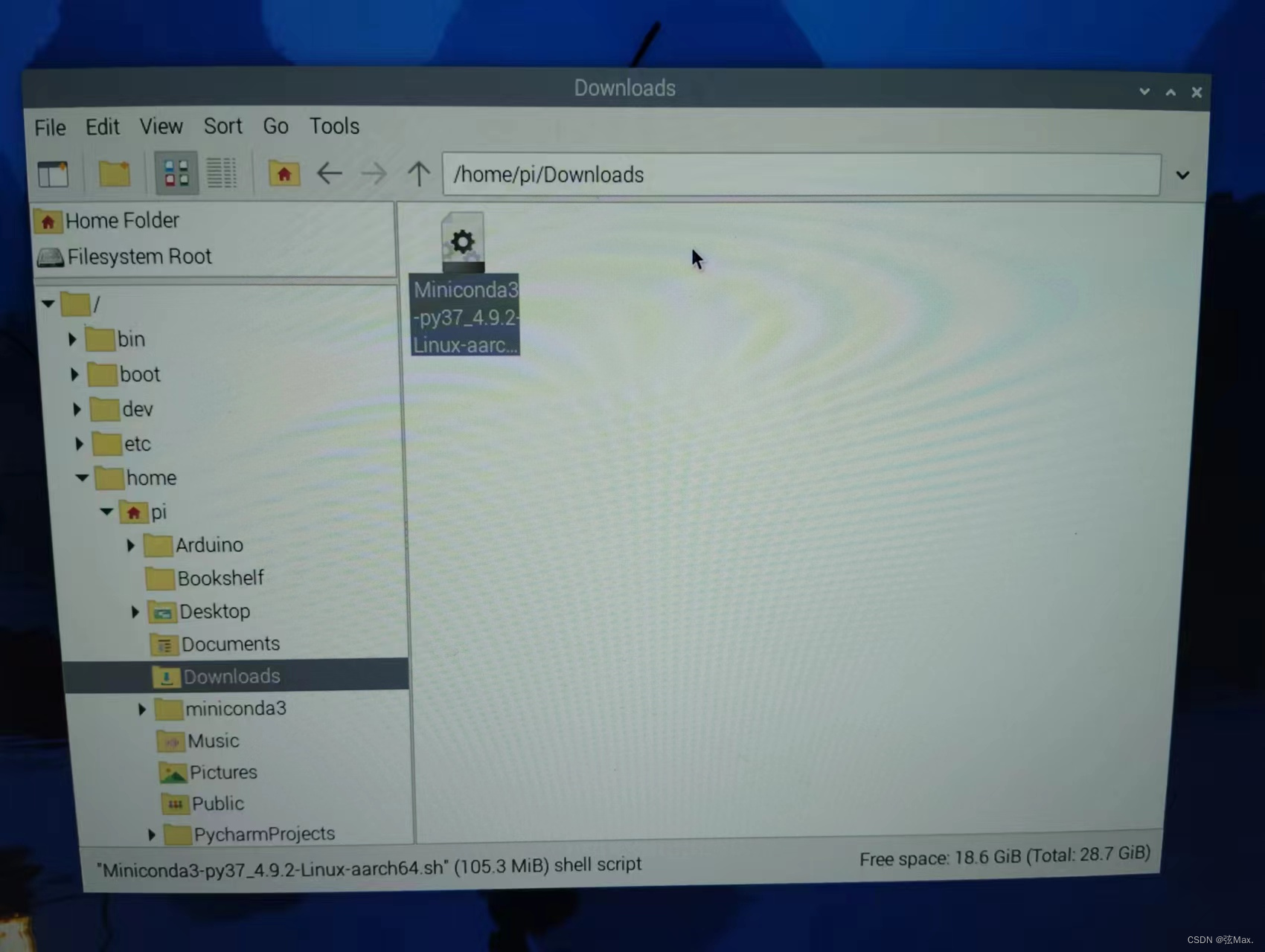
转到这个文件夹路径下后输入命令
bash 这个sh文件的名字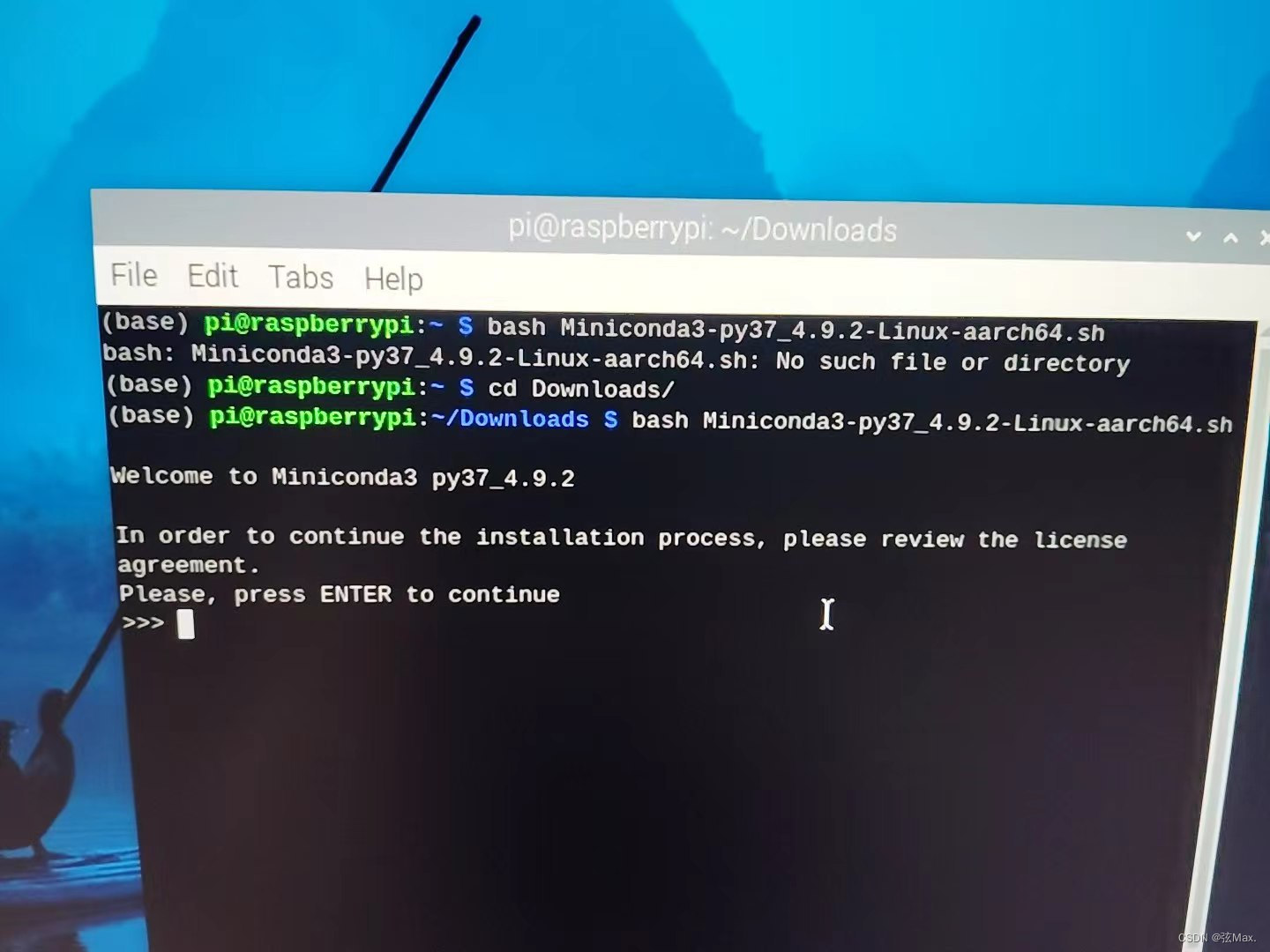
出现这个提示后按下回车进行下一步

按“s”直到出现 yes/no 选项 打yes,然后按回车,下一步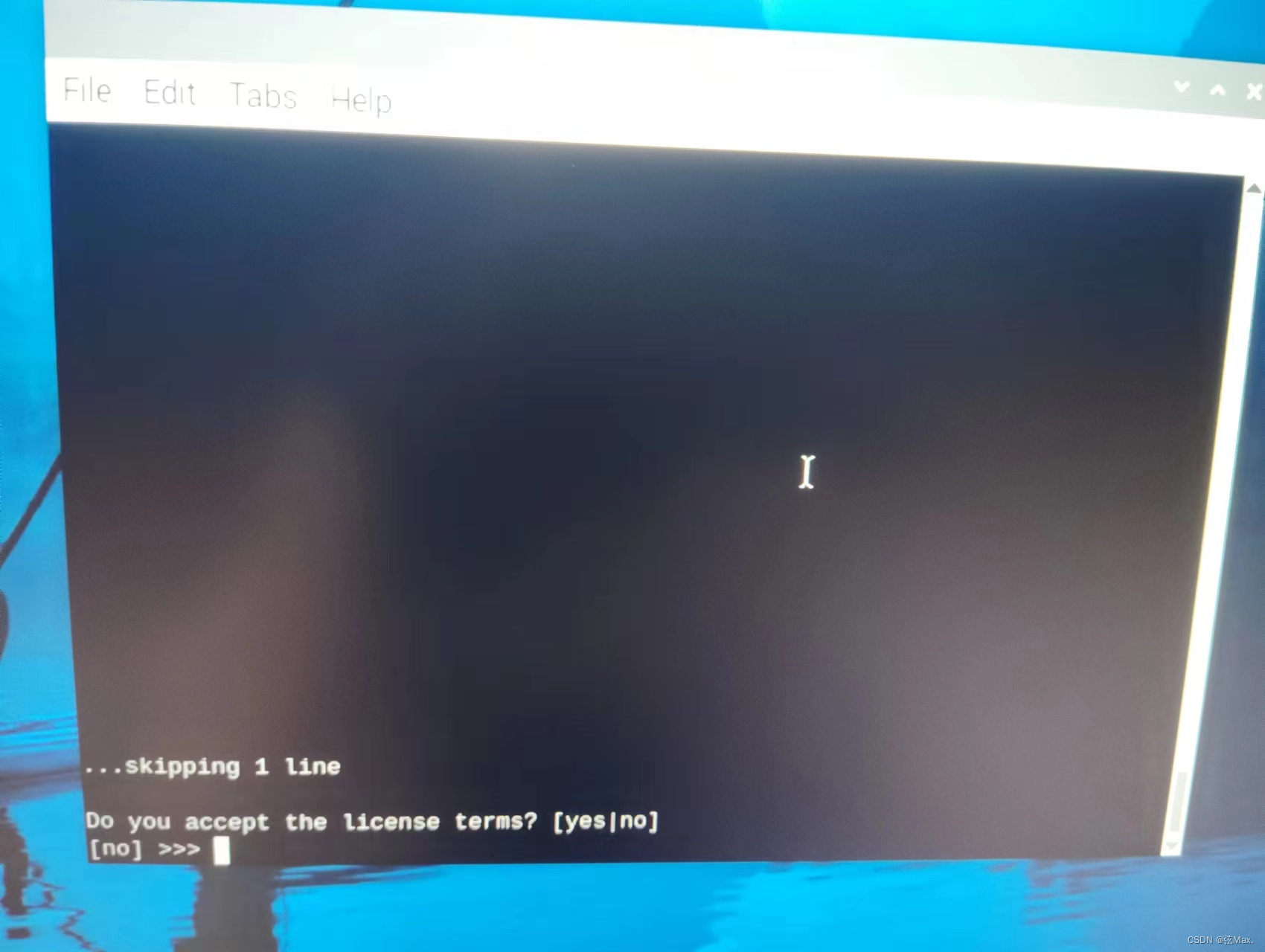
之后出现这个界面,这是让你设置这个文件夹的路径(我直接回车)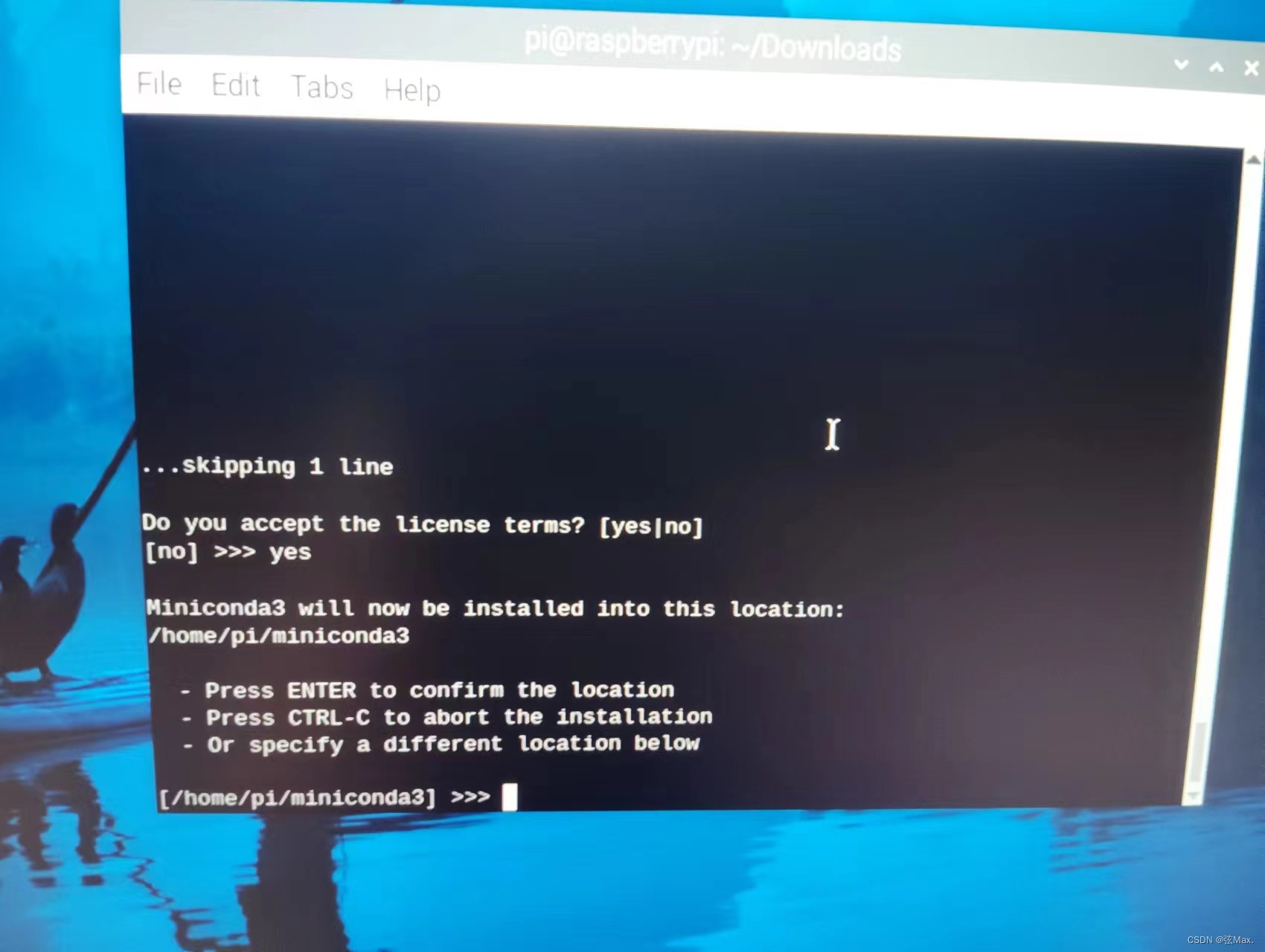
之后等一段时间即可安装完毕。
五、pycharm部署conda环境
进入pycharm,点击右上角的齿轮按钮进入setting,按照图片进入add local interpreter...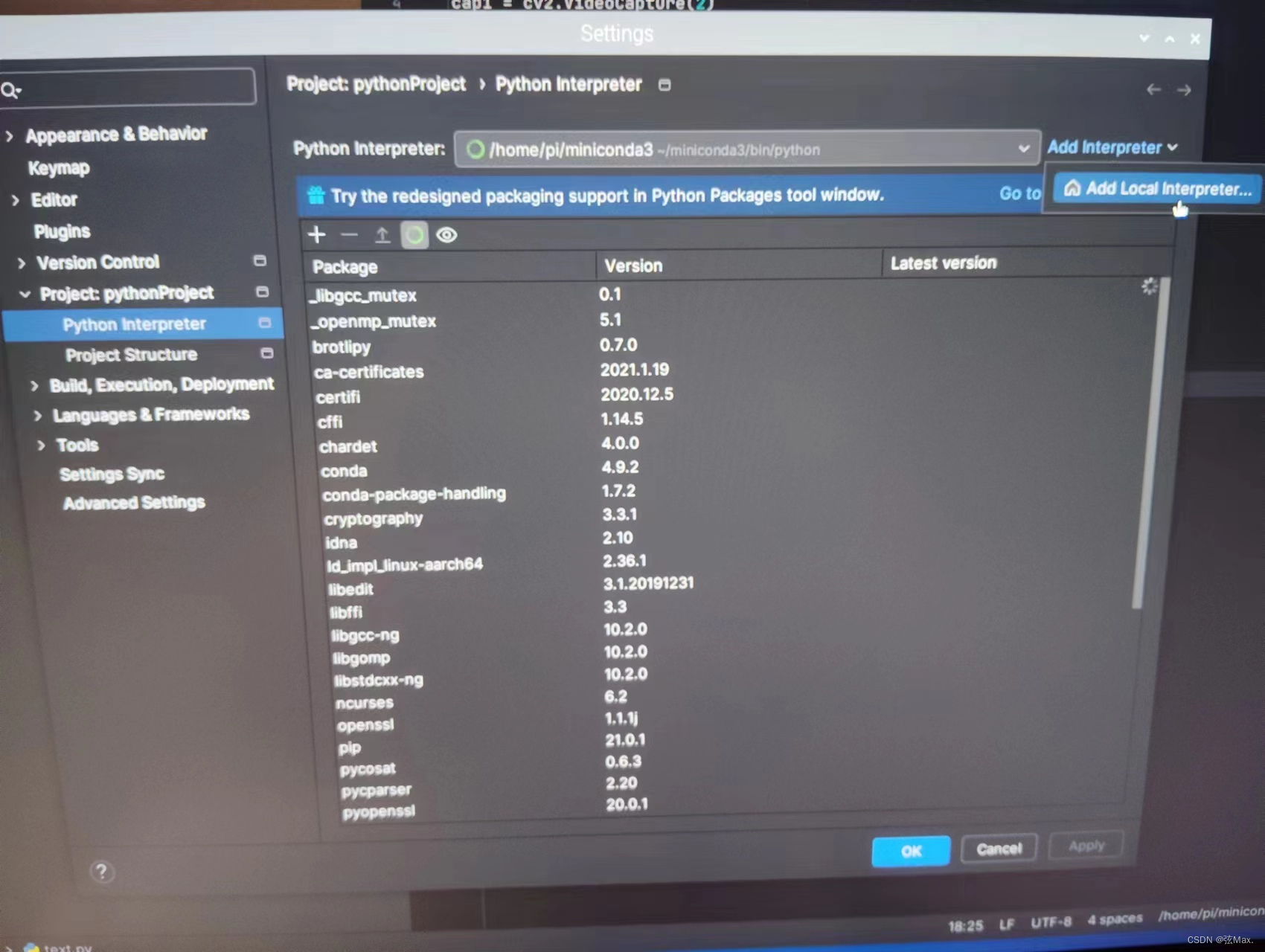
第二个就是conda环境,找到你刚刚安装的conda的位置,填入,点击右下角的ok就完成了。

以上,就是这段时间在做的事情,仅以此篇文章记录,并且希望能为点进来寻找答案的广大网友一些帮助。

























 3396
3396

 被折叠的 条评论
为什么被折叠?
被折叠的 条评论
为什么被折叠?








